在 Windows Media Player 中加速视频 – 以下是具体指南
这并不难 加速 Windows Media Player 中的视频 就像在其他媒体播放器中一样。您可以根据需要轻松控制播放速度和快进视频。但是当您需要应用加速效果来为社交媒体网站创建有趣的视频时,是否可以在 Windows Media Player 中加速视频?最好的替代方案是什么?只需了解有关该过程的更多信息并找到编辑视频的最佳替代方案。
指南列表
第 1 部分:如何在 Windows Media Player 中加速视频 第 2 部分:加速视频的可行 WMP 替代方案 第 3 部分:如何使用 Windows Movie Maker 加速视频 第 4 部分:有关如何在 Windows Media Player 中加速视频的常见问题解答第 1 部分:如何在 Windows Media Player 中加速视频
在了解如何在 Windows Media Player 中加速视频的步骤或程序之前,您需要知道此内置视频播放器用于在 Windows 计算机上播放音频、视频和查看图像。与功能强大的 VLC Media Player 不同,它无法通过添加加速效果来编辑您的视频。使用 Windows Media Player,您还可以翻录音频 CD 并帮助您调整图片、视频和音乐。
因此,如果您想知道如何加快 Windows Media Player 中的视频播放速度,请按照以下步骤操作。
步骤1首先,打开 Windows Media Player,然后单击 视频 左角的按钮。
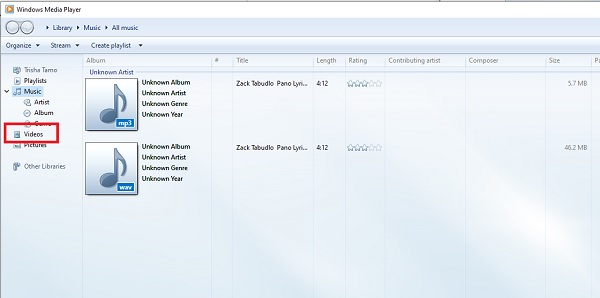
第2步现在,您必须选择要播放和加速的视频,然后单击 玩 按钮。
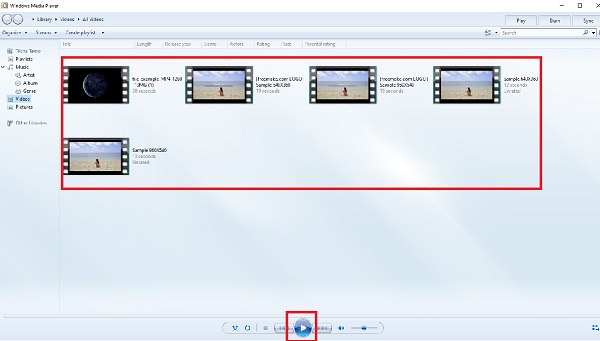
步骤3在视频播放过程中,只需右键单击屏幕即可进入编辑选项卡。点击 增强功能 按钮从 編輯选项卡,然后选择 播放速度设置 从下拉列表中。现在您可以通过拖动滑块来调整和加快 Windows Media Player 中的视频速度。
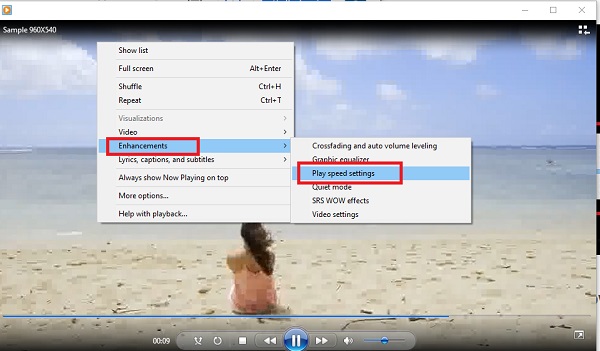
第 2 部分:加速视频的可行 WMP 替代方案
如果您需要在社交媒体网站上应用快进效果,该怎么办? 4Easysoft 全视频转换器 是 Windows Media Player 的替代品,用于加速视频。它为快动作或慢动作提供不同的预设,使用其非凡功能编辑视频,使用 Al Technologies 应用过滤器,并使用其可用的惊人效果制作幻灯片。借助此软件中的 15 多种工具,您可以轻松增强、编辑、转换和 压缩视频.

应用慢动作和快动作效果,具有 10 种不同的速度选项。
调整视频设置、帧速率、音量和更多参数。
编辑视频,例如合并、分割和添加水印以完善视频。
提供4种不同的方法来增强视频分辨率、去噪等。
步骤1当工具已安装后,运行它。在主界面上,按 工具箱 从菜单中,然后选择 视频速度控制器 从出现的选择中。

第2步要开始该过程,请单击 添加按钮导入要加速的视频。要更改播放速度,请指定视频帧速率增加或减少的次数。

步骤3调整视频播放速度后,您可以通过更改质量、分辨率、格式等来选择所需的输出。完成后,单击 出口 按钮并选择一个文件夹即可开始加速视频,无需 Windows Media Player。您还可以将它们分享到所有平台。
第 3 部分:如何使用 Windows Movie Maker 加速视频
Windows 的另一个多媒体播放器程序是 Windows Movie Maker。此工具预装在您的 Windows 7 PC 上,可让您轻松制作和编辑视频。用户界面易于使用,并包含用于编辑电影的工具,例如应用滤镜、效果和文本等。
另一方面,Windows Movie Maker 能够加速视频吗?是的,Windows Movie Maker 可以减慢或加快视频速度,尽管选项受到限制。下面列出了在 Windows 上使用 Windows Movie Maker 加速视频的步骤。
步骤1首先,打开 Windows Movie Maker 并将要加速的影片拖到时间线上。
第2步然后,选择 视频工具编辑 菜单栏上的“视觉效果”、“动画”、“主页”、“项目”和“视图”选项卡也可用。
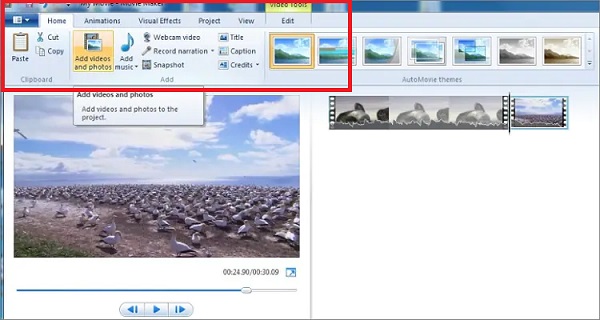
步骤3现在从中选择您希望提高视频速度的次数 速度 下拉选项。可用的乘数是与初始视频速度有关的增量。
如果选择 0.5 倍,实际视频速度将减半。另一方面,设置最大 64 倍意味着起始播放速率将增加 64 倍。如果您的视频展示的是速度缓慢的物体,那么这是完美的选择。
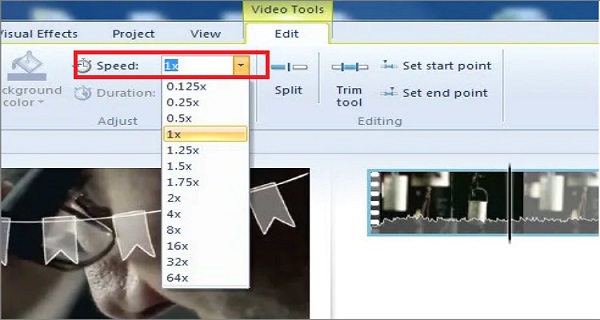
步骤4最后,通过预览检查视频速度是否符合标准。如果不符合,您可以使用与之前相同的技术进行更改。如果符合,请保存新视频并观看。
第 4 部分:有关如何在 Windows Media Player 中加速视频的常见问题解答
-
我可以使用 Windows Media Player 将视频速度提高 2 倍吗?
当然可以!文件添加完成后,右键点击屏幕。然后点击 增强功能 按钮和 播放速度设置 来调整您想要的速度。
-
Windows Media Player 的最佳替代工具是什么?
4Easysoft Total Video Converter (Al Supported) 是最值得推荐的软件,它可以降低和加快视频播放速度。不要犹豫,下载它吧,因为它绝对不会让您失望,因为它能提供高质量的效果。
-
Windows Media Player 的最大视频播放速度是多少?
16 倍速是 Windows Media Player 的最大视频播放速度。但有多种第三方工具可以帮助您加快视频速度。
结论
总而言之,Windows Media Player 可能是一款不太好的加速视频的工具,而且可以使用的格式有限。但是,这款软件有多种功能可以帮助解决视频格式问题。如果你想要流畅地加速视频,请开始使用 4Easysoft 全视频转换器, 这 最佳 Windows Media 替代品 编辑视频。您可以免费下载。此工具不仅可以加快或降低视频速度,还可以使用其不同的强大功能将您的影片变成生动的影片。



